Hostinger WordPress 托管:以 0.99 美元的价格构建您的博客!
已发表: 2020-11-07如果您已到达此职位,那么我相信您正在努力开展您的在线业务。 作为一个初学者,我知道你的担忧。 这就是为什么在本指南中,我将向您展示 Hostinger WordPress 托管,您可以在其中构建您的 WordPress 博客,每月只需 0.99 美元。 厉害了哈!
为什么要建立博客
拥有一个博客并撰写与您的受众相关的重要主题,可以将您自己确立为该领域的权威。 它提高了您的专业形象。
不再局限于小众爱好,现在几乎每个人都以某种形式拥有博客。
通过创建有价值的博客,您可以吸引观众并最终将他们转化为客户。
为什么选择 WordPress
WordPress 是一个开源内容管理系统或 CMS。 CMS 是一种软件应用程序,可让您在没有太多技术知识的情况下轻松编辑网站内容。
定义了 WordPress 是什么之后,下面是它的一些优点的一小部分列表。
1. 使用 WordPress 发展您的网站/业务非常容易
拥有太多的插件和主题是远远不够的。 由于 WordPress 是开源的,开发人员几乎每天都会引入新的插件,这对业务非常有帮助。
2. WordPress 非常适合 SEO(搜索引擎优化)
WordPress 开箱即用,针对 SEO 进行了优化。 这是它的构建方式。 如果您想了解更多关于 SEO 的信息,请查看这篇文章。
3. 非常容易学习和管理
作为开源软件,WordPress 可供任何人使用。 当然,关于 WordPress 有很多东西要学,但是任何人都可以在仪表板上玩 10 分钟,然后开始了解界面的工作原理。 它非常简单,并且需要零编码知识。
什么是Hostinger
当您决定开始一个新网站时,您需要找到一个可以为您提供该服务器空间的网络托管服务提供商。 您的网络主机将您的所有文件、资产和数据库存储在服务器上。 每当有人在其浏览器的地址栏中键入您的域名时,您的主机(如果您选择它,它将成为主机)传输所有必要的文件来满足该请求。
Hostinger 可以以仅 0.99 美元的超值价格为您提供所有提到的网络托管公司。
Hostinger WordPress 托管
为了建立您的网站,Hostinger 提供了不同的计划。 我们的计划涉及在共享主机上建立您的网站。 如果您更喜欢在专用服务器上构建您的博客,请查看这篇文章。
作为一个初学者,我相信你只会有一个博客。 因此,他们提供的单一共享托管计划非常适合您。 当您从这里访问一个网站时,它是 0.99 美元!
设置博客的要求
你什么都不需要! 如果有的话,您可以使用自己的域。 否则,您可以通过您的帐户购买域名。 只需注册,让我们开始吧。
Hostinger WordPress 托管教程
让我们逐步了解如何在 Hostinger 上开始您的博客。
开始你的博客
创建帐户并购买计划后,就该开始构建博客了。 Hostinger 让一切变得超级简单!
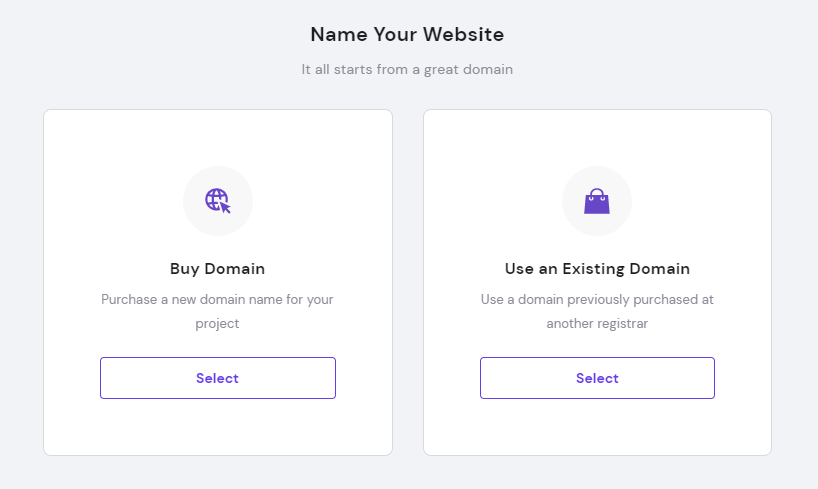
我将选择“使用现有域”,因为我已经有一个域名。 您可以使用更简单的“购买域名”选项,您的域名将由 Hostiger 托管。
如果您想从 godaddy 购买您的域名,请查看以下 3 分钟视频。
我们确实建议您获得一个反映您业务的.com域,如果您已经拥有一个,我认为是的,您可以跳过此步骤,继续获得 VPS 服务器。
选择构建新网站并从可用平台中选择 WordPress。 请注意,他们有自己的 Zyro 构建器,可以帮助您在几分钟内构建您的网站。 但我们现在会坚持使用 WordPress。
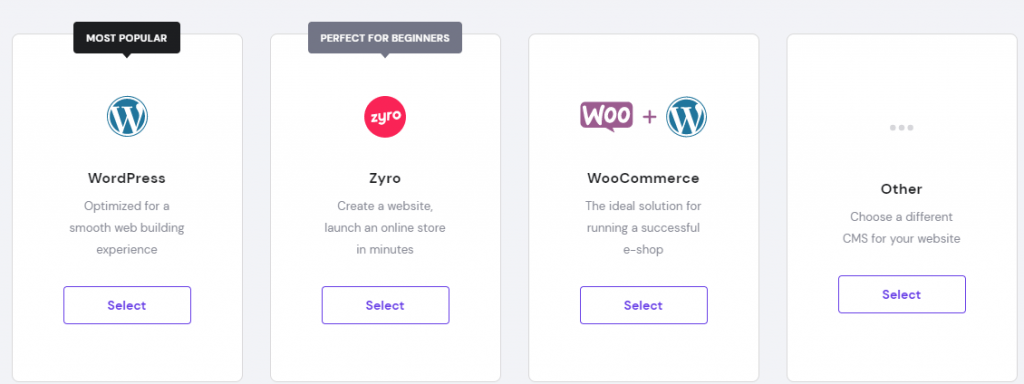
布局
选择您的网站布局。 不用担心,如果您不喜欢它,您以后可以随时更改它。 您还可以从 aThemes 获取您自己的主题并将其安装在您自己的博客上。 它是由你决定。 aThemes 是一个很棒的 wordpress 主题网站,包含许多免费和付费主题。 请务必在这里查看。
您现在也可以跳过模板并设置您的正常 WordPress 站点,这就是我现在要做的。 我们可以稍后决定布局。
现在该过程已经开始,大约需要 2 分钟。
瞧! 我的 WordPress 博客已启动并正在运行。
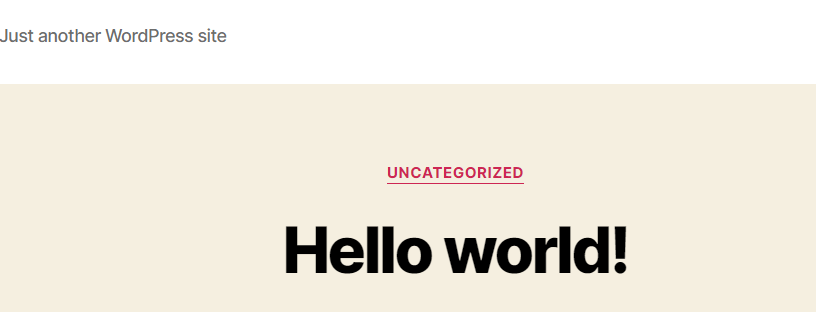
如果您添加了自己的域,那么缺少的是将名称服务器添加到您的域 dns。 只需复制托管商提供的名称服务器并在您的域上进行更改。

我将向您展示如何在 Godaddy 上执行此操作。
Godaddy 上的 NameServer 更改
登录到您的 GoDaddy域控制中心。
选择您的域以访问“域设置”页面。
在其他设置下,选择管理 DNS 。
在Nameservers部分中,选择Change 。
选择输入我自己的名称服务器(高级) :输入您的托管服务提供商提供给您的名称服务器。
您将按以下方式添加您的托管名称服务器。 请注意,更改最多需要 24 小时才能发生。
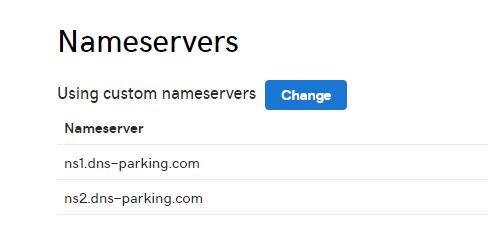
就是这样! 您的 WordPress 网站已创建!
现在让我们快速浏览一下托管程序。
SSL 设置
这将是您的主仪表板。
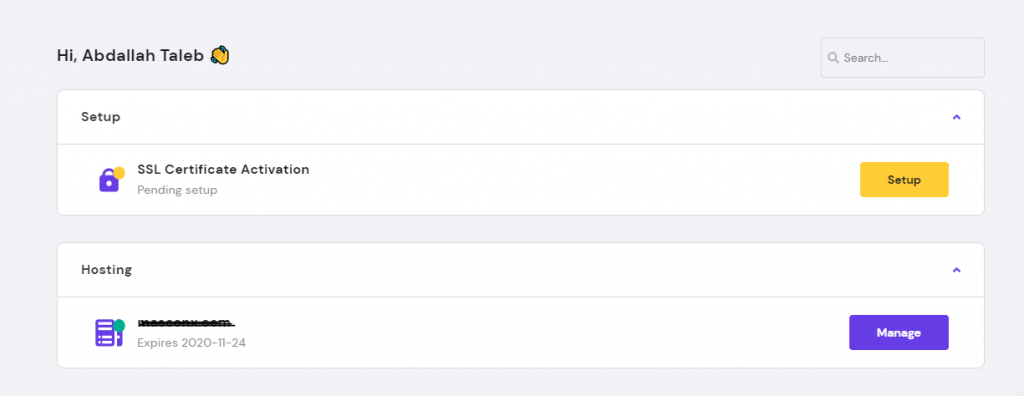
首先激活您的 SSL 证书。 对于那些不了解 SSL 的人来说,它用于保护信用卡交易、数据传输和登录,并且最近正在成为保护社交媒体网站浏览的规范。 它表明您的网站是端到端加密的,因此可以向您的读者保证您的博客是干净的。
只需按下设置。 然后会弹出此页面,选择您的网站并按安装 SSL。
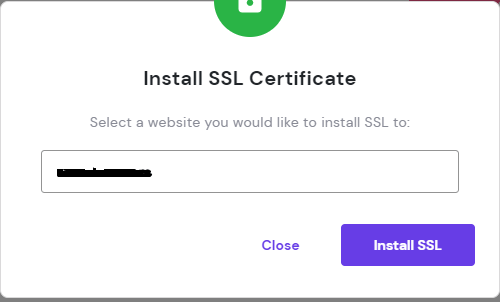
就是这样。 字面上地! 您现在拥有使用 SSL 证书保护您的网站!
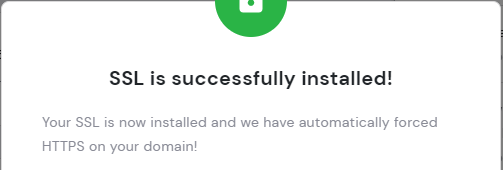
Hostinger 面板
Cpanel,或 Hostinger 称之为 hpanel,包含许多有趣的功能。
您可以拥有子域、邮件地址、文件管理器和许多其他诸如普通 cpanel 的东西。 但我们主要关心的是wordpress部分。
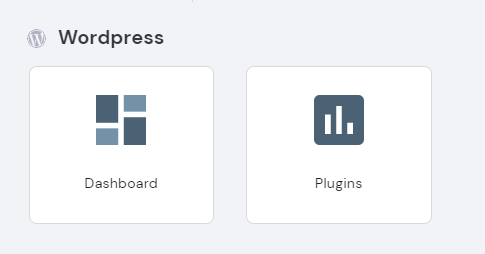
如您所见,在 Hostinger 中,您可以从此处添加插件,或者通常通过 wordpress 站点添加插件。
现在让我们访问仪表板。
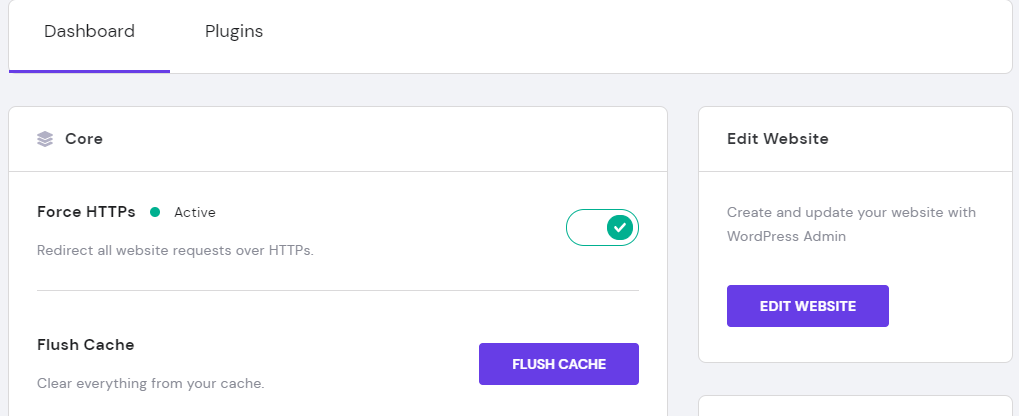
在仪表板中,您可以看到您网站的所有设置。
您可以使用 https,检查您的数据库,并编辑您的网站以直接进入 wordpress 管理页面。
Hostinger WordPress 托管结论
如果您想要一个小型博客,您可以在不花太多钱的情况下推广您的业务,Hostinger 是您的最佳选择。
看看下面。
我们希望您在使用 Hostinger WordPress Hosting 构建您的博客时获得良好的在线体验。
我们希望您喜欢我们的小教程。
在下面的评论中让我们知道您的想法。
